win10系统内置PDF虚拟打印机功能被误删了怎么办
更新日期:2024-03-23 03:15:40
来源:投稿
手机扫码继续观看

win10系统自带有print to pdf虚拟打印机功能。不过,很多用户在使用电脑时都曾碰到过误删该功能的情况。那么,当我们把win10系统内置pdf虚拟打印机功能误删后,该如何恢复呢?下面,小编就向大家分享具体操作方法。
具体方法如下:
1、先看设备和打印机里,已经没有Microsoft Print to pdf了。

2、打开控制面板--程序--程序和功能--启用或关闭windows功能。

3、把Microsoft Print to pdf的勾取消,然后点确定。

4、会有对话框弹出,点关闭,重新打开控制面板--程序--程序和功能--启用或关闭windows功能,勾选把Microsoft Print to pdf,点确定。
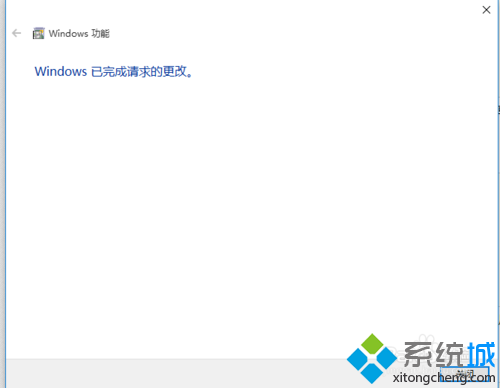
5、再打开打印机,看看把Microsoft Print to pdf是不是出来了。

win10系统内置pdf虚拟打印机功能的找回方法就分享到这里了。感兴趣的用户,可以参考下!更多精彩的内容请继续关注系统官网。
相关推荐:
该文章是否有帮助到您?
常见问题
- monterey12.1正式版无法检测更新详情0次
- zui13更新计划详细介绍0次
- 优麒麟u盘安装详细教程0次
- 优麒麟和银河麒麟区别详细介绍0次
- monterey屏幕镜像使用教程0次
- monterey关闭sip教程0次
- 优麒麟操作系统详细评测0次
- monterey支持多设备互动吗详情0次
- 优麒麟中文设置教程0次
- monterey和bigsur区别详细介绍0次
系统下载排行
周
月
其他人正在下载
更多
安卓下载
更多
手机上观看
![]() 扫码手机上观看
扫码手机上观看
下一个:
U盘重装视频











